分析レポートのグラフが見やすくなりました!(02/19)
分析レポートのグラフ改善(2019/06月のリリース機能)についてをご紹介いたします。
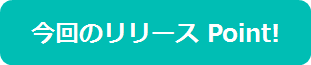
| 1. | グラフが見やすくなりました! |
| 2. | グラフが画像で保存できるようになりました! |
| 3. | スコア順に並び替えられるようになりました! |
今回のリリースでより使いやすくなった「分析レポート」機能を利用して、日頃のGeppo活動を振り返りましょう。
Geppo活動は基本的には、下図のようなワークフローで運用頂く流れとなりますが、各個別の従業員へのアラート対応を行っていると、特定の従業員群に似たような傾向(コンディション/回答率/アラート者数など)が見られる場合があります。
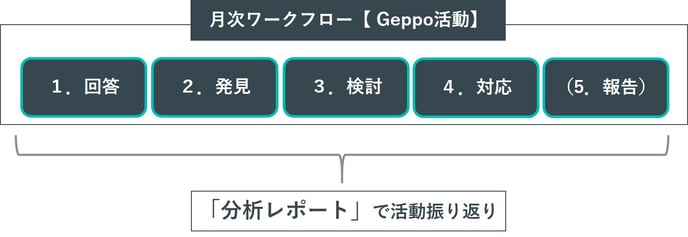
その際に、簡単に従業員群の傾向分析を行えるのが、今回アップデートされた「分析レポート」機能となります。特定の集団で回答に同じ傾向が見られる場合、組織課題の可能性が高くなります。通常の個人への対応(点)だけでなく、組織への対応(面)を検討する上でも、是非「分析レポート」をご活用ください。
分析レポートの分析軸の組み合わせ例は、下記をご確認ください。
■分析軸の組み合わせ例
①役職 × 選択無し(一軸での分析)
- 特定の役職で、回答率や、コンディション、アラート者数の偏りが無いか確認
→ 従業員属性ごとの課題を見える化
②職種×組織
- 同じ職種間で組織ごとに比較し、コンディションの差異がないか確認
→ 組織課題の見える化
③入社経路×勤務期間
- 新卒/キャリア採用ごとに勤務期間で比較し、コンディションの差異がないか確認
→ 入社後オンボーディング課題の見える化

【サイドメニュー】>【レポート】>【分析レポート】
1.グラフが見やすくなりました!
グラフのデザインを見やすく変更し「一覧表示」を別のタブにしたことで、大きく一画面で確認することができるようになりました。
また、グラフに「平均線」を追加しました。
平均線は、選択した「軸」や「表示項目」によって値が変わります。
※組織を選択していない場合は、組織全体からみた平均値です。組織を選択している場合はその組織の平均値となります。
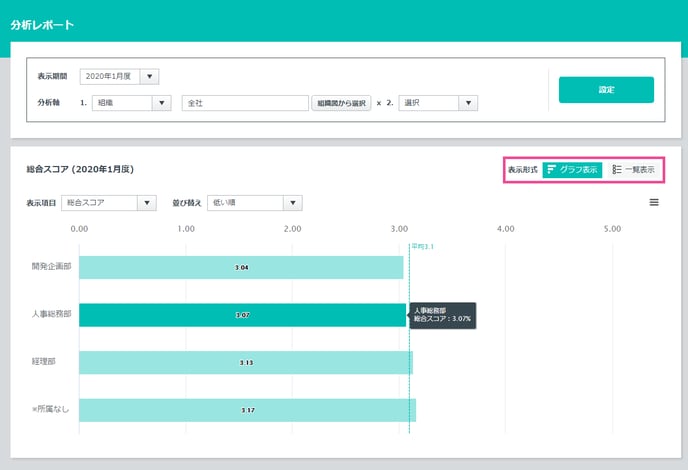
※グラフ表示画面
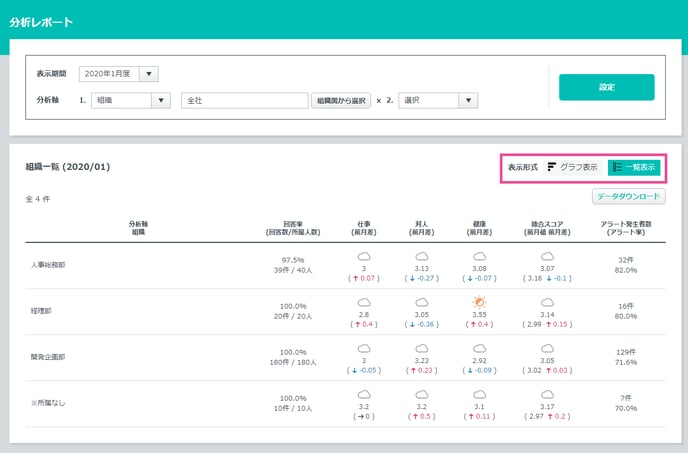 ※一覧表示画面
※一覧表示画面
2.グラフが画像で保存できるようになりました!
「レポートや社内向け資料を作成する上でグラフ画像のキャプチャを取って使用している」という多くのお客様のお声から、「画像保存機能」を追加しました。
画面右のボタンをクリックすることで「画像で保存(jpeg)/PDF」のどちらかを選択いただけます。
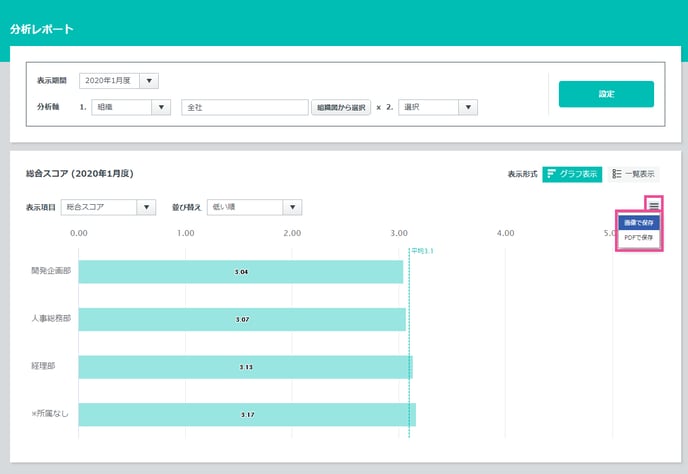
3.スコア順に並び替えられるようになりました!
今回のリリースで「スコアの高い順/スコアの低い順」で並び替えができるようになりました。それによって、例えば「仕事スコア」の高い「職種」や、「入社年度」が浅い新卒社員の「健康スコア」が低いなどが一目で確認することができます。
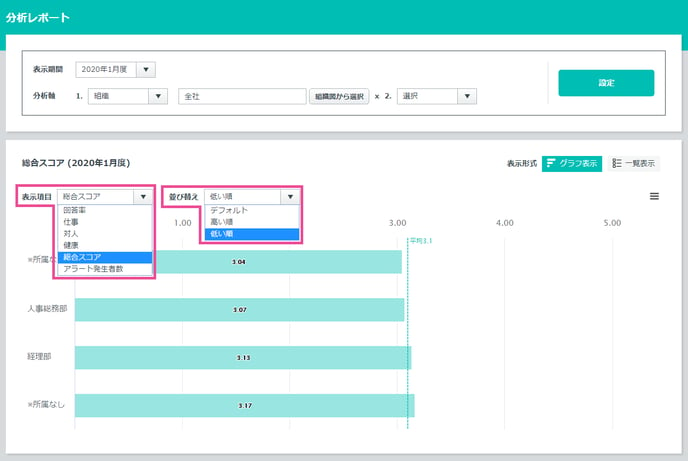
詳細はこちらからご確認ください。